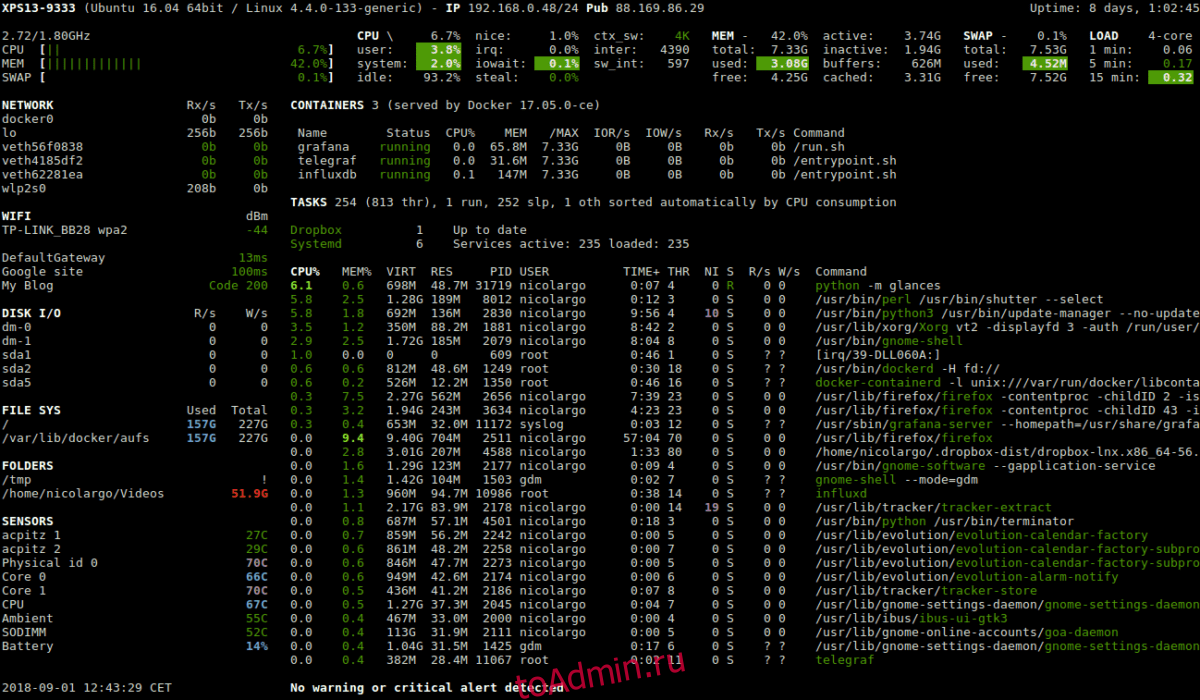Glances — это мощное приложение для мониторинга системы, доступное через веб-браузер по сети или на локальном компьютере. Он может отслеживать все, от использования ЦП, доступной системной памяти, нагрузки, ввода / вывода диска, емкости файловой системы и многого другого. Приложение бесплатное, а исходный код доступен на Github.
В этом руководстве мы рассмотрим, как настроить системный монитор Glances в Linux. Однако Linux — не единственная операционная система, на которой он может работать. Если вы запускаете сервер Windows или даже Mac OS, он тоже работает, так как он кроссплатформенный.
Оглавление
Установить Glances
Приложение Glances доступно для установки пользователям Linux несколькими способами, такими как самоустанавливающийся сценарий Bash, устанавливаемый модуль из Python Pip и установочные пакеты в нескольких популярных операционных системах Linux (Ubuntu, Arch Linux, Debian, Fedora и т. Д. .).
Чтобы начать установку Glances в вашей операционной системе Linux, запустите окно терминала, нажав Ctrl + Alt + T или Ctrl + Shift + T. Затем следуйте инструкциям командной строки, приведенным ниже для используемой вами ОС.
Ubuntu
Приложение Glances легко доступно для установки в Ubuntu Linux через репозиторий программного обеспечения «Universe». Чтобы установить программу в вашей системе, используйте команду Apt ниже.
sudo apt install glances
Debian
В Debian Linux программу мониторинга системы Glances можно установить через «Главный» программный репозиторий. Чтобы установить его в Debian, используйте следующую команду Apt-get в окне терминала.
sudo apt-get install glances
Arch Linux
Glances можно установить в Arch Linux через репозиторий программного обеспечения «Сообщество». Чтобы включить «Сообщество» в Arch Linux, откройте файл конфигурации Pacman в Nano с помощью приведенной ниже команды.
sudo nano -w /etc/pacman.conf
Прокрутите файл конфигурации с помощью стрелки вниз на клавиатуре и найдите «Сообщество». Оттуда удалите символ # перед ним вместе со всеми линиями непосредственно под ним.
После редактирования репозитория программного обеспечения «Сообщество» в файле конфигурации Pacman сохраните изменения, нажав Ctrl + O, и выйдите из редактора, нажав Ctrl + X.
Когда редактирование файла конфигурации Pacman будет завершено, повторно синхронизируйте Arch Linux с официальными серверами.
sudo pacman -Syy
После того, как все будет синхронизировано, вы сможете установить приложение Glances в Arch Linux с помощью приведенной ниже команды.
sudo pacman -S glances
Fedora
Если вы хотите ознакомиться с Fedora Linux, нет необходимости включать RPMFusion или любой другой сторонний репозиторий программного обеспечения. Вместо этого приложение легко доступно в основных репозиториях программного обеспечения Fedora. Чтобы настроить его, выполните следующую команду dnf ниже.
sudo dnf install glances
OpenSUSE
В OpenSUSE Linux Glances доступен для установки через репозиторий программного обеспечения «OSS All». Чтобы начать установку, используйте следующую команду Zypper в окне терминала.
sudo zypper install glances
Пакет Snap
Взгляд на магазин Snap. Итак, если у вас возникли проблемы с установкой приложения для мониторинга системы Glances в выбранном вами дистрибутиве, но вы можете установить Snaps, этот метод установки — лучший вариант.
Чтобы установить Glances через магазин Snap, начните с включения среды выполнения Snapd. После включения среды выполнения используйте приведенную ниже команду мгновенной установки, чтобы приложение заработало.
sudo snap install glances
Доступ к обзорам
Приложение Glances доступно для мониторинга вашей системы в консольном режиме, запустившись в окне терминала и через веб-браузер. В этом руководстве мы покажем вам, как получить доступ и использовать Glances в обоих направлениях.
Терминал

Хотя Glances в значительной степени ориентирован на веб-интерфейс, вполне возможно взглянуть на приложение системного мониторинга из окна терминала, в котором оно запущено. Чтобы получить к нему доступ, запустите терминал с помощью Ctrl + Alt + T или Ctrl + Alt + T. Затем, когда командная строка откроется, выполните команду ниже, чтобы получить доступ к Glances.
glances
Отсюда вы сможете отслеживать многие аспекты вашего сервера или рабочей станции Linux. Панель мониторинга можно быстро закрыть, нажав Ctrl + C на клавиатуре.
веб-браузер

Системный монитор Glances имеет великолепный инструмент для мониторинга системы в Интернете. Он работает как простой веб-сервер на порту 61208 и доступен всем, у кого есть веб-браузер, подключенный к той же сети.
Чтобы запустить Glances в режиме веб-браузера, запустите окно терминала с помощью комбинации клавиш Ctrl + Alt + T или Ctrl + Shift + T. Оттуда используйте команду pip install, чтобы загрузить модуль «bottle».
Примечание: для использования бутылки необходимо установить пип
sudo pip install bottle
После установки бутылки запустите Glances в режиме веб-браузера. Обязательно добавьте символ «&» в конце, так как это необходимо, иначе будет невозможно отправить программное обеспечение в фоновый режим.
glances -w &
Отклоните процесс и отправьте его на задний план, используя disown.
disown
Отсюда вы сможете получить доступ к интерфейсу мониторинга Glances из любого браузера, подключенного к той же сети, с помощью:
hostname-of-linux-machine:61208
Необходимо закрыть пользовательский интерфейс браузера Glances? Пробег:
killall glances